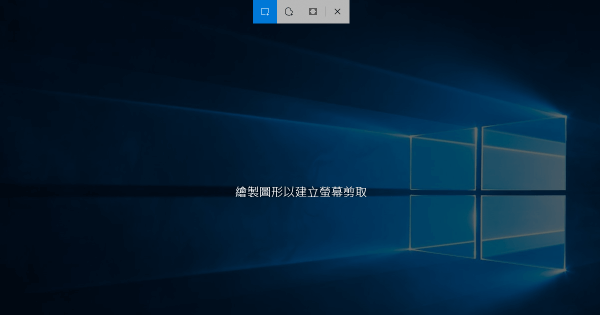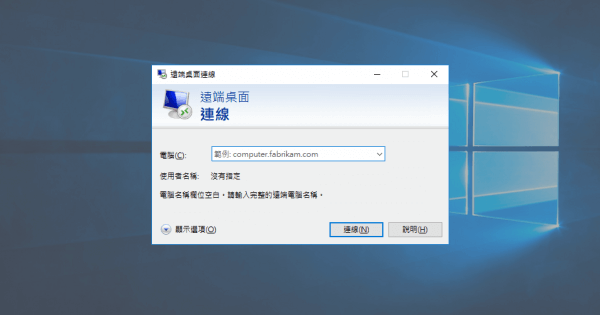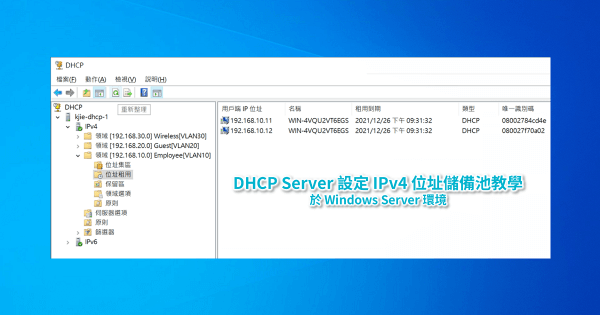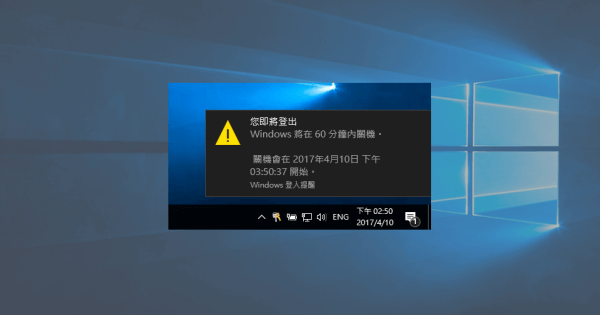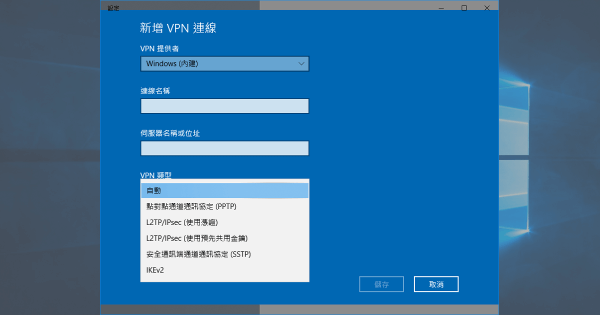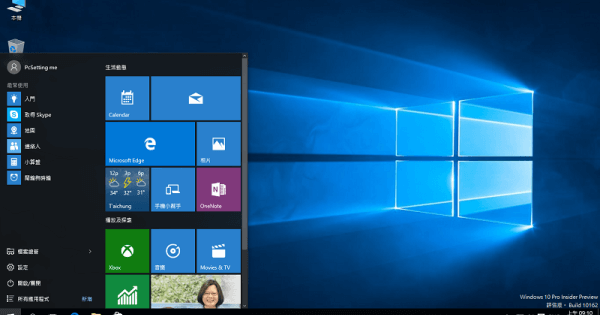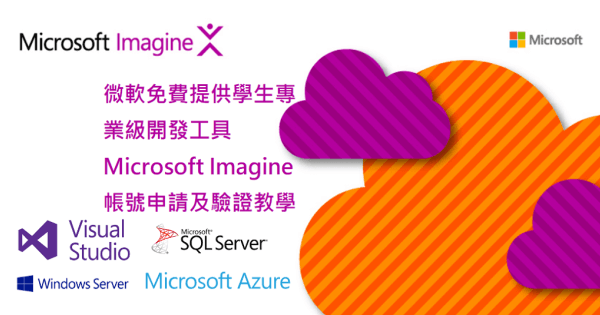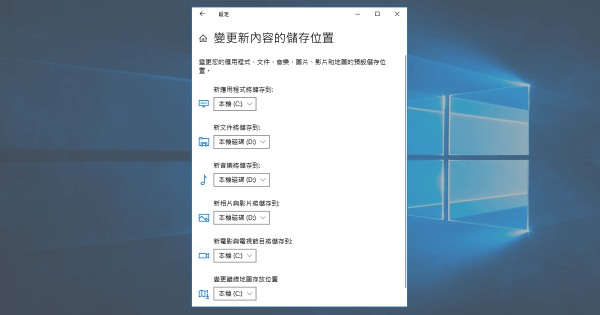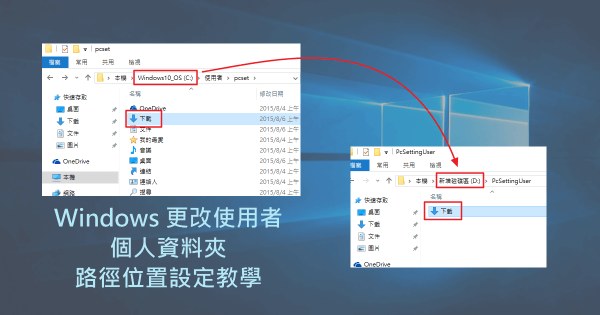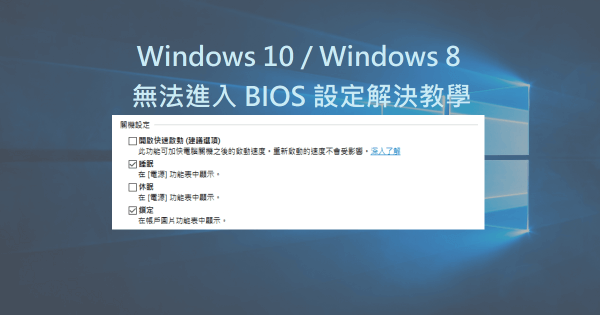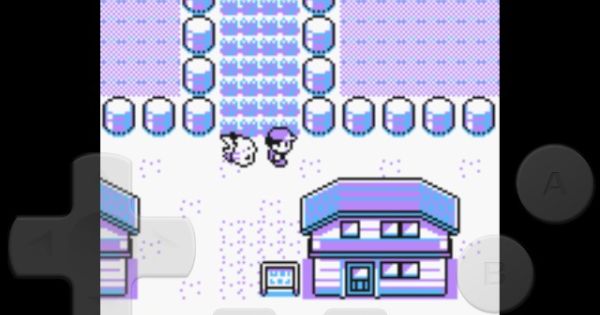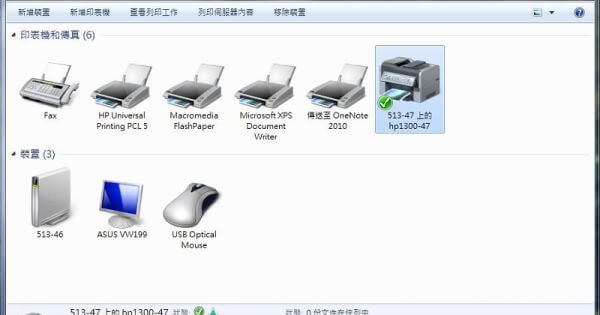微軟所推出的Win11系統中,其中一個可看到微軟已經把Win10的『 剪取與繪圖』功能整合到Win8或更舊版本的『剪取工具』,跟Win10一樣,使用者只需按下鍵盤的『Windows鍵+Shift+S』快速鍵就可立即使用螢幕截圖功能。剪取工具在Win11系統中基本上都保留了Win10的剪取與繪圖所有功能,剪取模式一樣分別有矩形、視窗、全螢幕、以及手繪模式,也有提供延遲剪取的功能,且在截取畫面完成後...
Windows
從Windows 10版本開始有內建了螢幕錄影功能,微軟將其錄製短片的功能整合在遊戲列功能中,假如你有在玩遊戲,那在開啟某些遊戲時,應該有註意到會出現短暫幾秒鐘的遊戲列,所以看起來這內建螢幕錄影功能,是專為遊戲玩家而設計的。當然內建的錄製短片功能並不是只有遊戲才能使用,若你需要錄製其他應用程式或軟體等等的非遊戲環境,這功能其實也是可以打開及使用的,你只需按下鍵盤的快捷鍵『Windows鍵+G』...
過去在Windows的舊版本中,如果你要截取螢幕上某部分的畫面,你可能會使用Window內建的『剪取工具』或額外安裝軟體來截取你要的內容,但在Win10中,微軟於2018年10月所釋出的1809版本中,大幅改動了Windows內建的螢幕截圖工具,這對使用者的體驗來說也改善了許多。Win10內建新的截圖功能,微軟將其工具取名為『剪取與繪圖』,而且微軟也有將此工具設定了一組鍵盤快捷鍵...
此篇文章為VirtualBox虛擬機器的延伸教學,在此篇文章中筆者將會示範如何使用VirtualBox虛擬機安裝微軟在2021推出的Windows 11作業系統。 會寫這篇教學原因是在VirtualBox 6.1虛擬機安裝Windows 11跟以往安裝其他Windows版本有些不一樣,在安裝之前系統會檢查電腦的硬體是否符合安裝需求,比如TPM 2.0和Secure Boot的檢查...
需要從Windows系統的電腦來遠端連線至其他電腦?如果不想要另外安裝遠端軟體,那直接使用Windows內建的遠端桌面連線工具就可以了。Windows內建的遠端工具對一般使用者來說已經很足夠使用,但在開始使用之前,被控端的電腦需要做一些設定後,才能被主控端的電腦進行控制。需要注意的就是遠端桌面功能並不是每個Windows版本都有提供...
此篇文章為Windows Server內建的DHCP Server的延伸教學,在此篇文章中筆者將會示範如何在DHCP設定IPv4位址儲備池,以可以讓Client在連上組織網路時,經由DHCP自動取得IPv4位址相關資訊。在新增新的IPv4位址儲備池(下面教學會稱為DHCP IPv4 Pool)之前,Windows Server需安裝和啟用 DHCP Server功能。...
此篇文章主要記錄在Windows Server系統上安裝Windows內建的DHCP Server功能的一個筆記,也提供給網友們一個參考。 此篇文章所使用的Windows Server版本為Windows Server 2022,但基本上新版或舊版的Windows Server在DHCP Server設定介面部分應該都差異不大,所以都可以參考,除非介面真的異動太大,那筆者才會進行更新。另外...
有時在下載東西或用電腦做其他事時,剛好本身有事外出或睡覺休息,而導致不能立即將電腦關機的情況,這時就可以使用Windows内建的shutdown指令來執行稍後自行自動關機的動作。Shutdown指令算是筆者最常用的指令之一,常用的原因是因為筆者有時在睡覺前,會讓電腦播放音樂來助眠,通常筆者會設個30分鐘來讓電腦可以自行自動關機。 本文教學適用於Windows 10 / Windows 8.1 /...
有在使用VPN服務?過去舊的Windows版本,要設定VPN的功能會複雜一些,而你可能會在Windows上安裝VPN軟體來使用VPN功能,但在現在的Windows 10系統中,要設定及啟用VPN功能的介面也越來越簡單與直覺,所以直接使用Windows內建的VPN功能其實也是不錯的選擇。筆者以Win10的1803版本來說,目前Windows內建有支援的VPN協定類型有PPTP、L2TP/IPsec...
想要在電腦同時安裝2個以上的Windows系統?想要保留電腦上的原系統,而又想體驗Windows新系統或舊系統?如果你想要在電腦安裝雙系統,以現在的作業系統來說是很容易達成的事,而且建立雙系統的方式有很多,如:分割新的磁區建立另外一個系統、在不同的硬碟上建立雙系統或新建一個虛擬硬碟建立雙系統等等的其他不同方式。本文教學所採用的方式是建立一個新的虛擬硬碟(VHD)...
是否覺得電腦用久了之後,電腦執行的速度不如當時剛使用電腦來的快速,開機和執行程式的速度越來越慢?電腦用久了都免不了電腦會漸漸變慢,而變慢的原因有很多,如:系統在開機啟動時載入了太多的程式、防毒軟體安裝了兩套以上、系統安裝了一些不必要的軟體或試用軟體、硬碟沒有定時清理或重組等原因都有可能造成電腦變慢。為了解決上述的問題,我們使用者可以在平時養成一個好習慣來定期清理電腦,讓電腦能保持在最佳的狀態。...
Microsoft Imagine(舊稱為Microsoft DreamSpark)是微軟對在校學生提供免費開發工具和軟體設計的一項計劃,只要你是在學的學生大都可以免費取得產品的授權並免費使用這些軟體。當然加入這項計劃是有條件的,而這條件就是你需要具有在校的學生身份,微軟有提供多種驗證方式,來讓你可以選擇不同的驗證方式來進行驗證學生身份,只要你合格通過其中一種的驗證方式...
想要讓身邊的無線裝置連上網路,但附近沒有可用的Wifi熱點?如果你遇到這個問題,只要你身邊有一台具備無線網路卡的筆記型電腦及一條可以連上網路的有線網路,這時就可以透過Windows netsh指令來進一步設定啟用Windows內建的虛擬無線基地台分享功能。筆電Wifi分享功能設定完成後,就可以讓其他無線裝置連上網路了。 本文教學適用於Windows 10 / Windows 8.1 /...
遇到硬碟C槽的磁區出現紅色條狀?這就表示磁區空間即將爆滿的提醒,如果你電腦的作業系統是Windows 10,那微軟就有提供一項更改內容儲存位置至其他磁區位置的設定,而你可以輕易從設定中更改個人資料夾儲存位置至其他你要的磁區位置,以讓你日後儲存新內容時,不會再佔用到C槽的儲存空間。當然並不是所有的個人資料夾都能更改目的儲存位置,在Windows的設定中...
想要讓你的筆記型電腦可以有Wifi分享網路的功能?如果你筆電的作業系統是Windows 10,現在Windows 10就有內建了行動熱點功能,讓你的筆電分享Wifi變得更簡單。隨著微軟在2016年8月釋出的Windows 10週年更新,版本號為1607開始,Windows 10就內建了行動熱點功能。以往Windows的舊版本,我們假如要啟用筆電上的Wifi分享功能,都需要先設定與輸入Windows...
在新買或重灌完成的Windows系統電腦,使用者個人資料夾(例如:『我的文件』、『音樂』和『桌面』等等其他)都會跟系統預設為同個磁碟區C槽。這樣情況會造成使用者下載或建立新的檔案都會跟系統用同個磁碟區,日後可能很快就會造成C槽磁區位置爆滿,更嚴重的就是可能會造成系統磁區沒有多餘的空間,影響到系統執行的效能降低進而導致電腦變慢與其他的不良狀況...
Windows 10 / Windows 8系統的電腦在開機時無法進入BIOS設定?如果你遇到這個問題,其實是Windows為了加速電腦開機的一個快速啟動(Fast Startup)功能。這快速啟動功能其實是有點類似休眠的功能,在我們每次讓電腦關機時,電腦其實沒有完全關機,電腦會在關機過程讓系統保留系統啟動相關的部分,然後才關閉電腦,所以你會發現電腦每次在開機時的速度會快很多...
想要在Windows Phone系統上玩GBA遊戲?Windows Phone Store裡就有不少玩任天堂遊戲模擬器的App免費提供下載,這些模擬器的App可以讓我們玩以前小時候懷念的遊戲,如:神奇寶貝,瑪利歐等經典的遊戲。在Windows Phone較著名GBA模擬器有VBA8和VGBC8這兩款模擬器,筆者測試VGBC8模擬器玩神奇寶貝第一代黃版英文版,覺得還蠻順暢穩定的...
列印伺服器(Printer Server)是提供簡單而有效率的網路列印解決方法之一。 一端連接印表機,另一端連接網路(交換器),印表機在網路中的任何位置,都能夠很容易地為區域網路內所有用戶提供列印服務。 本文使用的作業系統是Windows 7,並將指引使用者如何設定及安裝列印伺服器。 列印伺服端設定 Step 1:開啟 『控制台 』。 Step 2:點選『檢視網路狀態及工作』。 Step 3:點選...